怎样用u盘安装系统
- 分类:U盘教程 回答于: 2020年07月28日 08:39:00
如果电脑出现卡顿,不流畅的情况,只要一键重装系统就行了,但是如果电脑出现黑屏、蓝屏,无法开机,应该怎么解决呢?下面小编教你如何制作电脑重装系统用的U盘启动盘。
怎样用u盘安装系统
1、首先准备好一个容量8G以上的空U盘,因为制作U盘启动盘会格式化U盘,然后将其插在一台可以正常上网的电脑,打开小白一键重装系统软件,选择制作系统,点击开始制作。

2、选择一个需要安装的系统,这里以主流的win10系统为例。
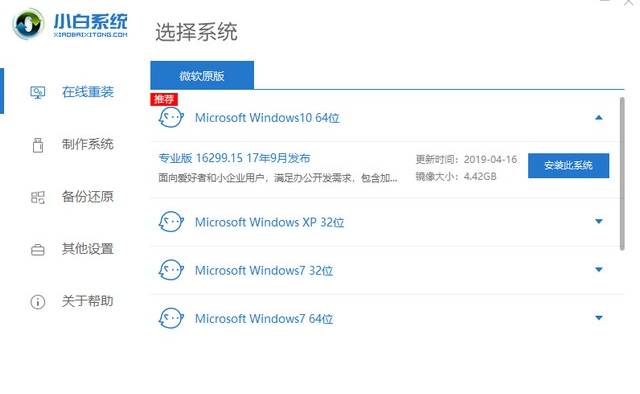
3、等待小白软件制作U盘启动盘。
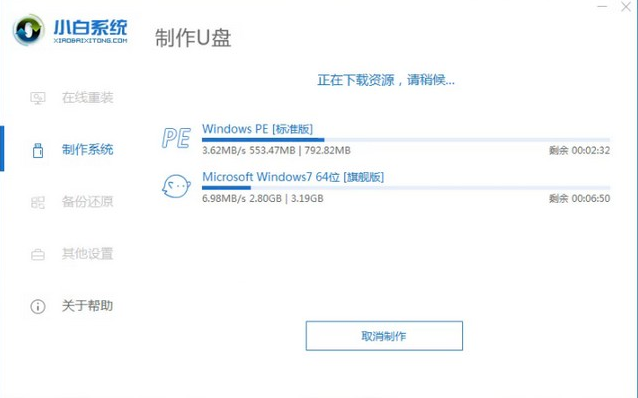
4、制作完成后,将U盘拔下,然后就可以在需要重装系统的电脑上使用了。
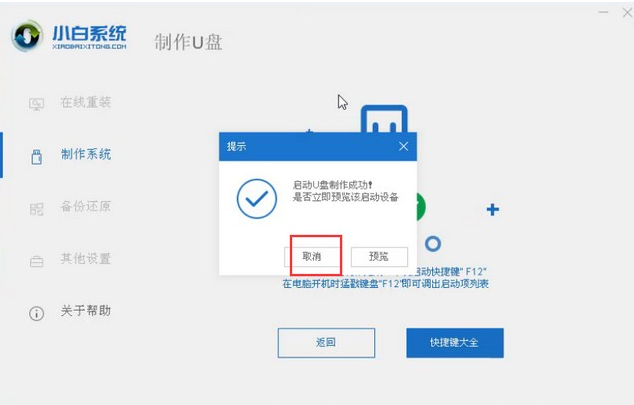
以上就是电脑重装系统制作U盘启动盘的方法。
 有用
14
有用
14


 小白系统
小白系统


 1000
1000 1000
1000 1000
1000 1000
1000 1000
1000 1000
1000 1000
1000 1000
1000 1000
1000 1000
1000猜您喜欢
- 如何用U盘重装电脑系统?详细步骤及注意..2024/10/11
- 图文详解如何制作u盘启动盘..2023/05/04
- U盘如何制作启动盘2022/07/18
- u盘安装操作系统win7怎么操作..2022/12/26
- 格式化u盘工具哪个好用2022/09/14
- 完美者U盘维护系统:全面解决U盘故障与..2024/08/17
相关推荐
- 电脑小白如何学会u盘装系统步骤..2020/06/17
- 怎么设置u盘启动2023/01/29
- 电脑店u盘启动盘制作工具如何使用..2023/01/10
- u盘pe重装系统win102023/03/18
- 文件夹变成快捷方式,小编教你U盘文件..2018/08/22
- u盘量产工具使用教程2020/03/19




















 关注微信公众号
关注微信公众号





